很多联想电脑用户都不知道怎么重装自己的电脑系统,其实很简单,那么接下来小编就给大家带来联想小新重装系统教程,希望能帮助到大家。
工具/原料:
系统版本:windows10系统
品牌型号:联想小新Air 13(2019)
软件版本:口袋装机工具;360系统重装大师
方法/步骤:
方法一:使用口袋装机操作
1、联想小新重装系统教程,首先我们在电脑上下载并打开口袋装机工具,退出电脑上的安全软件然后打开软件,选择软件中的在线重装。

2、接着在重装系统列表中,我们选择 Windows 10 系统然后点击下一步。
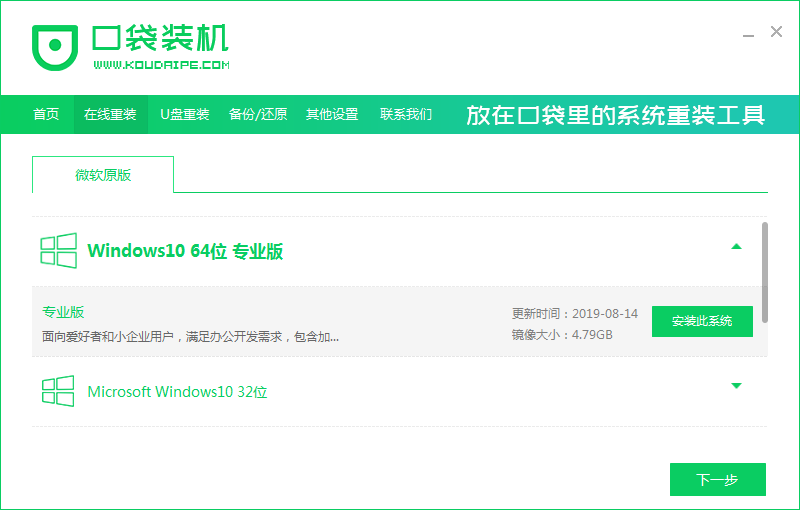
3、然后软件就会下载所需要的系统及其它文件,完成后,您就只需要正常重启电脑。
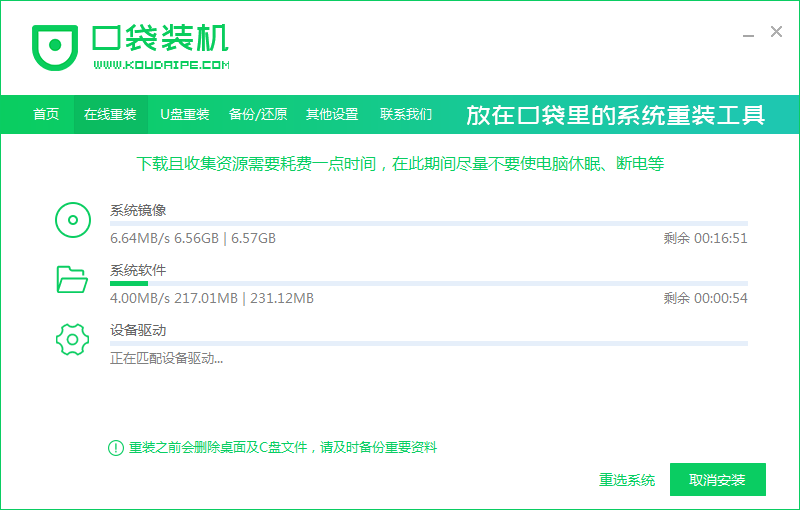
4、重启电脑后,在开始菜单中选择 KOUDAIPE 进入 Windows PE 系统进行安装,完成后,我们直接选择立即重启。
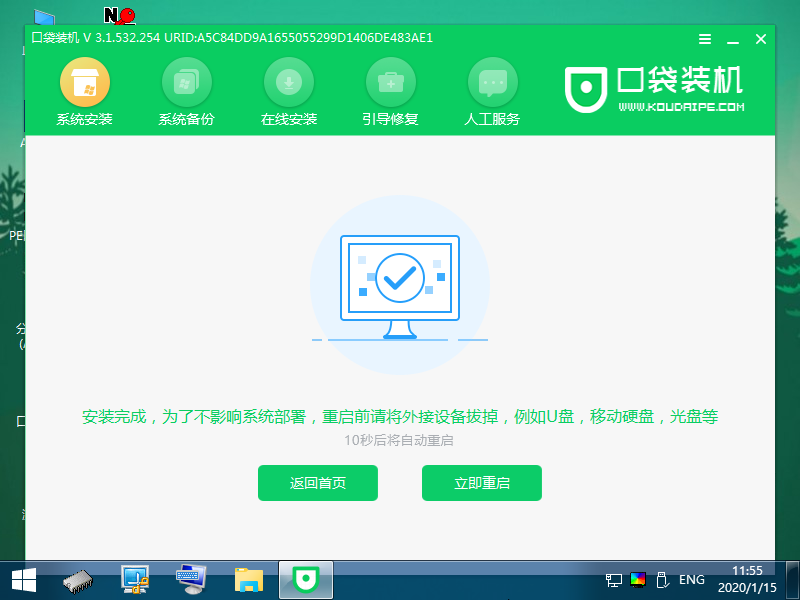
5、再次正常重启后选择 Windows 10 系统进入,后面的步骤只需要根据向导操作就可以完成联想电脑系统重装啦。
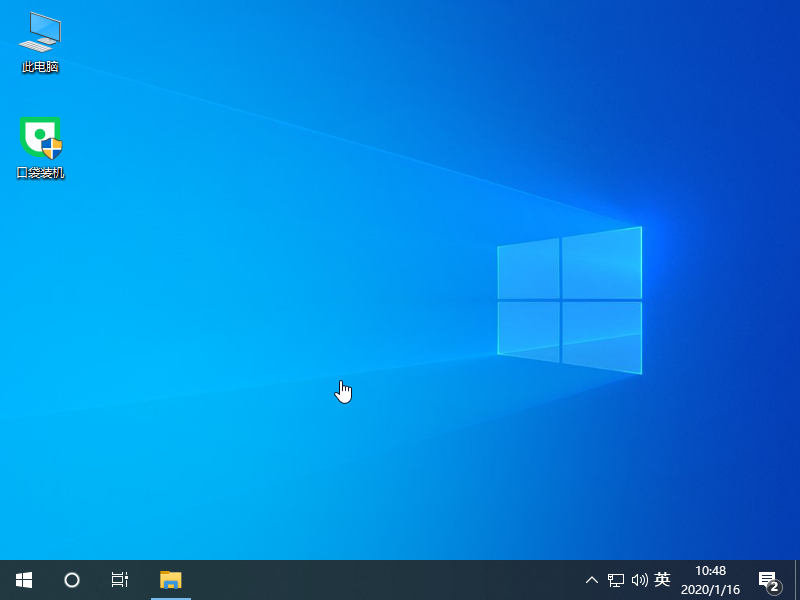
方法二:使用360重装系统大师
1、首先我们用电脑百度搜索下载 360安全卫士并安装,安装后打开软件,在软件中选择功能大全。

2、然后在功能大全中找到系统工具,在系统工具选项中我们可以看到有系统重装选项,然后添加。

3、添加完成后,我们就可以看到360系统重装大师会自动打开。

4、然后我们选择360系统重装大师上的重装环境检测功能。
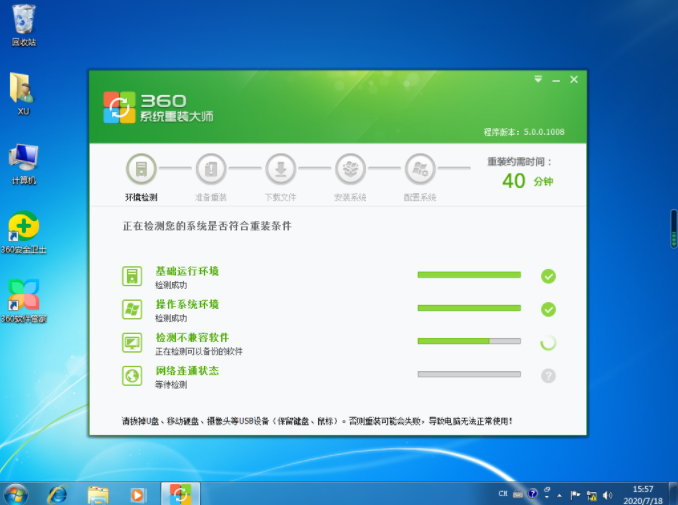
5、这里需要注意的是,重装前请注意备份 C 盘以及桌面上重要的资料到其它盘,以免重装会删除。

6、然后我们开始准备重装前的文件扫描,最后小伙伴们根据 360重装系统大师的安装向导进行安装即可。

知识拓展:
说到联想小新电脑,那么下面小编就给大家介绍下联想小新电脑怎么样,我们接着往下看。
一、联想小新系列介绍:
联想小新最新款有联想小新Pro14、联想小新Air15。预算充足最值得买的就是Pro14,屏幕素质优秀,处理器和显卡性能强劲,目前已经断货。
二、联想小新的功能介绍:
数字全键盘,硬件配置上的需求,联想小新Air15符合要求,支持数字小键盘,如会计等需要经常输入数字,使用非常方便。
三、联想小新的使用场景:
日常使用CAD、轻度广联达,这一类需求,看CPU处理器,既然是轻度的,那么i5十代、11代,i7九代、十代,AMD 锐龙4000系列都可以达到这个需求。以上三款都可以胜任,小新Pro14和Air15都是独显MX450,性能相比上代提升25%,图像处理性能提升50%。可以中低画质流畅玩吃鸡游戏。

总结:
以上就是小编给大家带来的关于联想小新电脑重装系统的详细教程,小编在这里推荐大家使用口袋装机工具,这是一款非常安全便捷的系统重装工具,希望能帮助到大家。